この記事で解決できる悩み
- 転職サイトに登録する際、メールアドレスは何を設定していますか?
- 履歴書のメールアドレス欄に、普段使いのメールアドレスを記入してはいませんか?
転職サイトで求人を探す時、企業とのやりとりを行う時など、メールを用いて転職活動を進めるシーンは多いです。
転職活動を進める際には、転職用の新しいメールアドレスを作ることをおすすめします。
アドレス作成・利用の際ちょっとしたポイントを押さえることで、転職活動をスムーズに進めることができます。
まずは、なぜ転職専用のメールアドレスが必要なのかについて見ていきましょう。


なぜ転職専用のメールアドレスが必要なの?

転職活動を始めるにあたって、専用のアドレスを用意したほうがいい理由は3つあります。
3つの理由
- 転職サイトに登録すると、大量のメールを受信することになるため
- 携帯電話のキャリアメールはフィルターに引っかかって届かない可能性があるため
- 職場のメールアドレスは使用できないため
①転職サイトに登録すると、大量のメールを受信することになるため
専用のアドレスを取得することで、メール管理をしやすくなるメリットがある
たくさんの情報をうまくさばき、大切な情報を見逃さないためにも、専用のメールアドレスを持つべきでしょう。
②携帯電話のキャリアメールはフィルターに引っかかって届かない可能性があるため
携帯電話のキャリアメールは容量制限がある
携帯電話のキャリアメールは転職活動に使わない方がよいでしょう。
③職場のメールアドレスは使用できないため
在職中に転職活動する場合、職場のメールアドレスをお持ちの場合もあるでしょう。
注意!
職場のメールアドレスを転職活動に利用するのは最も避けるべき
勤務先のメールアドレスは業務を目的に用意されたもので、多くの企業ではメールの送受信履歴を閲覧できる状態になっています。
思わぬトラブルにつながらないよう、勤務先のメールアドレスの使用は控えましょう。
転職・就職専用のメールアドレスの作り方
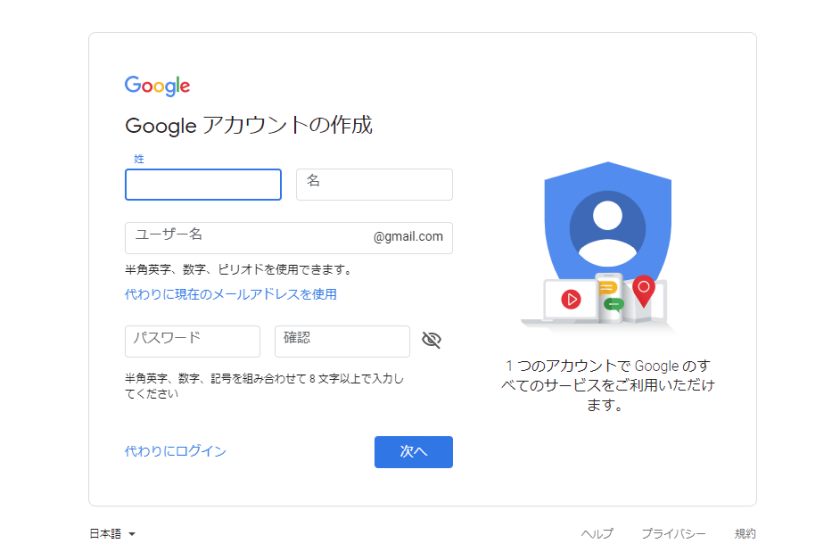
出典:Google公式ホームページ
ここからは具体的にどのようにメールアドレスを作ったらよいか見ていきましょう。ポイントは3つあります。
- おすすめは「Gmail」
- アドレスには名前を使ったシンプルなものにする
- アドレスを履歴書に書く際、間違いやすい文字に気をつける
おすすめは「Gmail」
おすすめはフリーメールの「Gmail」です。
Gmailは無料で利用可能!
業務で使用している企業も多く、Googleアカウントを作成しておくとスプレッドシートの作成やスケジュールの確認などにも利用できてとても便利
「Gmail」のメールアドレスを作成し、同時にGoogleアカウントを設定する方法は簡単です。
まずはGoogleアカウントの新規作成画面にアクセスします。
アカウント設定画面で名前、ユーザー名(メールアドレスの「~@gmail.com」@の前の部分)、パスワードなどを入力していきます。
最後にプライバシーと利用規約に同意して、作成完了です。
アドレスには名前を使ったシンプルなものにする
メールアドレスの@よりも前の部分をユーザー名といいます。
- 転職で用いるメールアドレスのユーザー名は、シンプルにフルネームを使うのがベスト
- メールアドレスから誰のアドレスか一目でわかるものであると、企業の印象もよくなる
同姓同名が多くもうすでにユーザー名が使われてしまっている場合は、名前に記号や数字を組み合わせればOKです。
下記のメールアドレスは一例です。
- keisuke.tanaka(at)gmail.com
- hanako.okamoto1234(at)gmail.com
アドレスを履歴書に書く際、間違いやすい文字に気をつける
メールアドレスを取得したら、転職活動を始めるタイミングでさっそく使い始めましょう。
手書きで履歴書にアドレスを書く場合は、数字と英字を混同しないよう、分かりやすく書き記します。
注意!
- 数字の「0(ゼロ)」と英語大文字の「O(オー)」
- 数字の「1(イチ)」と英語小文字の「l(エル)」
- 数字の「2(ニ)と英語大文字の「L(エル)」
- 数字の「6(ロク」と英語小文字の「b(ビー)」
- 数字の「9(キュー)」と英語小文字の「q(キュー)」
転職メールアドレスの使い方
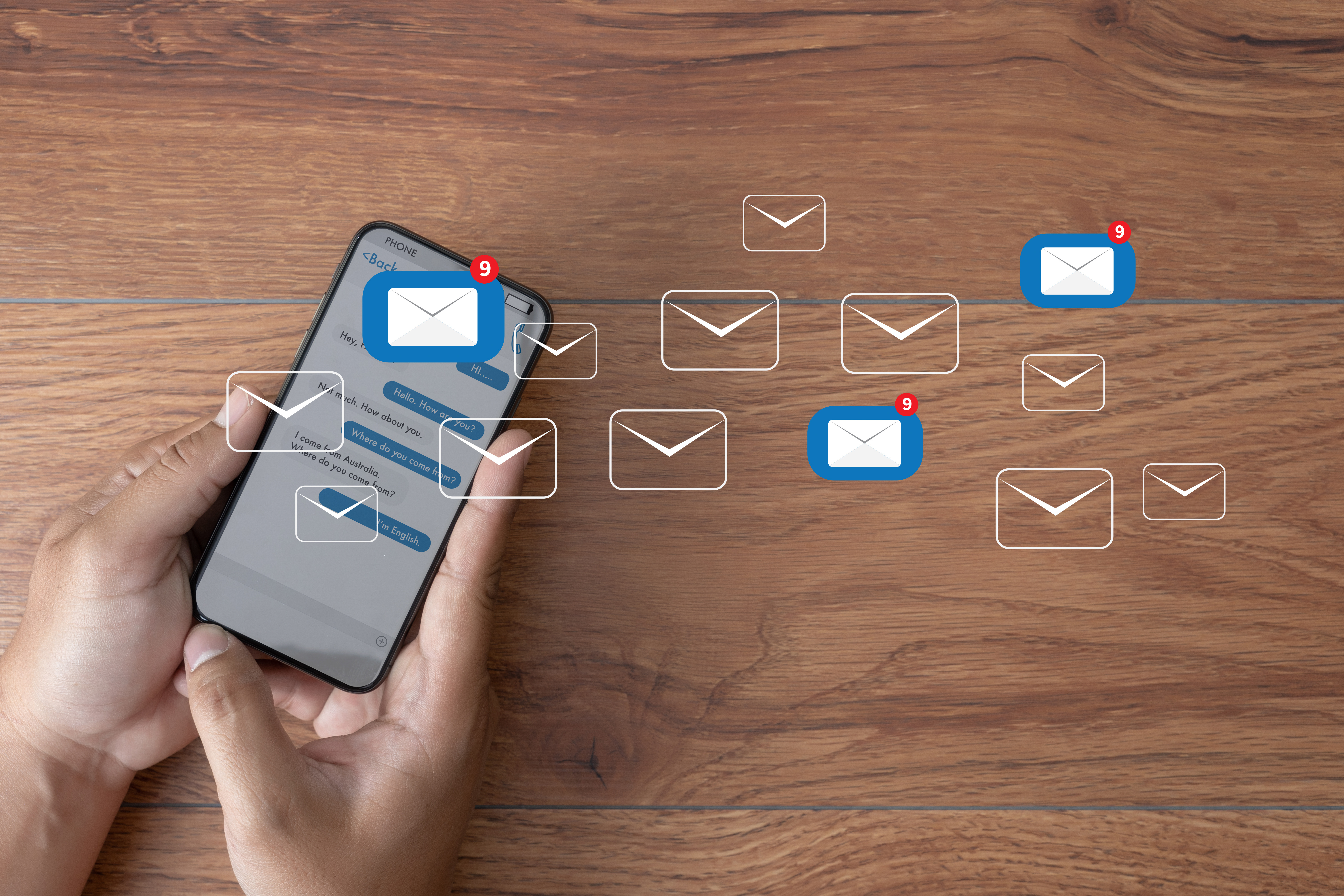
メールアドレスを取得したら、企業とのやりとりや転職サイト登録にさっそく使ってみてください。
また大量のメールを受信していると、大切なメールが流されてしまう可能性もあります。
スターやラベル機能を使って大事なメールを見失わないよう工夫しましょう。
Gmailの「エイリアス」を使いこなす
Gmailの「エイリアス」とは
1つのGmailアドレスから複数のアドレスを作成することができる機能
エイリアスで作成したアドレス宛のメールは、元のアドレスと同じ受信トレイに届き、普通のメールと同じように処理できます。
フィルタ機能を使うとエイリアスそれぞれのアドレスにメールを振り分けることもできます。
用途に合わせてアドレスを使い分ければ、大量のメールを上手にさばくことができ、大切な情報が埋もれてしまうことも防げます。
エイリアス機能の具体的な使い方を確認しましょう。
例えば「●●●●@gmail.com」という元アドレスの場合・・・
- ユーザー名「●●●●」の後ろにエイリアスであることを示す「+」をつける
- 好みの文字列「◆◆◆◆」を加えた「●●●●+◆◆◆◆@gmail.com」とする
②のアドレスがエイリアスのアドレスになります。
「+」の後に好きな文字列をつなげるだけで、1つのGmailアドレスからいくつもアドレスが作れるのね。
エイリアス機能とフィルター機能を組み合わせて、より便利にアドレスを使いこなしてみてください。
エイリアスを受信専用のメールアドレスとして使う場合は、他に設定はいりません。
エイリアスのアドレスからもメールを送信したい場合は、これに加えて設定が必要です。
エイリアスのアドレスからもメールを送信したい!
- Gmailの設定画面から[アカウントとインポート] タブまたは [アカウント] タブを開く
- 「名前:」の項目にある「他のメールアドレスを追加」をクリックする
- ダイアログボックスにエイリアス用の名前とアドレスを入力する
- 「エイリアスとして扱います」にチェックして追加する
- メール送信の際、「From」のアドレスをクリックしてエイリアスのアドレスを選択する
転職メールアドレスのまとめ

転職活動の際に利用するメールアドレスについてみてきました。
3つのポイント
- 専用のメールアドレスを作成する(Gmailがおすすめ)
- アカウント名はシンプルにフルネームで
- Gmailのエイリアス+フィルター機能を使って情報を上手にさばく
ちょっとしたコツを押さえることで、スムーズに情報のやりとりができるようになります。
また、企業とのやりとりはスピード感が大切です。大切なメールにはすぐに返信する、など素早い対応を心がけましょう。
あなたの印象もきっとよくなるはずです。
